Googleドキュメントは、複数人で共同編集ができたりアクセス権限を設定できるなど、仕事効率化には欠かせないツールです。
今回、初めてドキュメントを使うよって方にも分かりやすいように、実際のドキュメントの画面を使って紹介していきます。
まずはドキュメントにアクセスする方法と、新規作成画面にアクセスするまでを解説します!
目次
Googleドキュメントを新規作成する方法
手順1 Googleにアクセス(ログイン)
https://www.google.co.jp にアクセスし、右上の「ランチャー(九つの点のマーク)」をクリックします。

手順2 ドキュメントをクリック
ランチャーの中から、「ドキュメント」を探し、クリックします。
位置は画像と異なる場合があるので、青色の四角マークを目印に探してみてください。

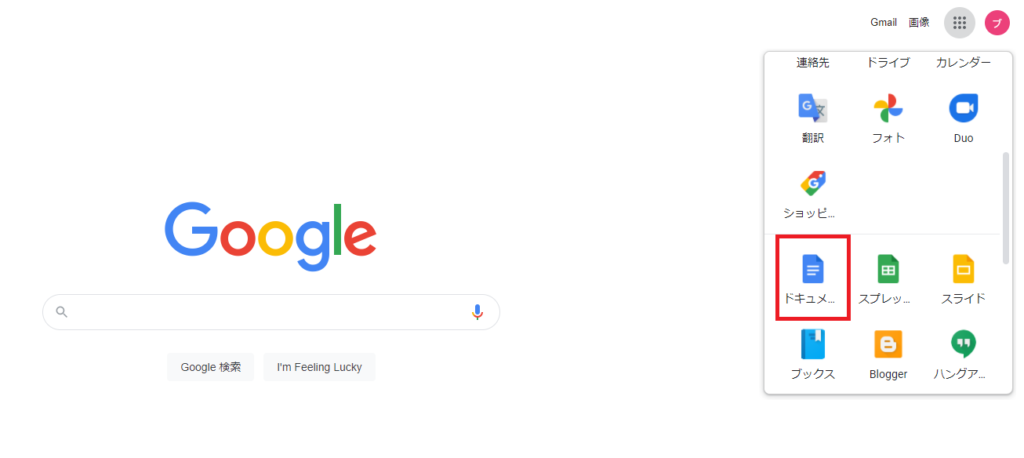
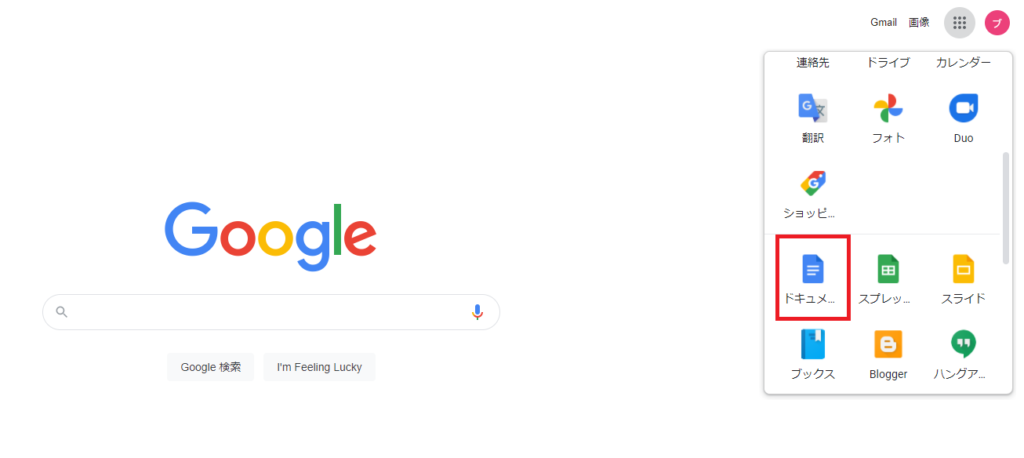
※ここで、Googleアカウントにログインしていない場合はログインを求められますので、入力して次へをクリックします。

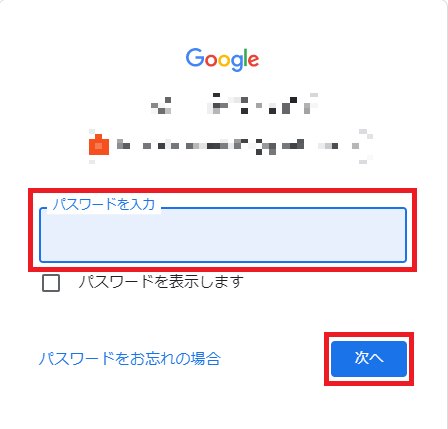
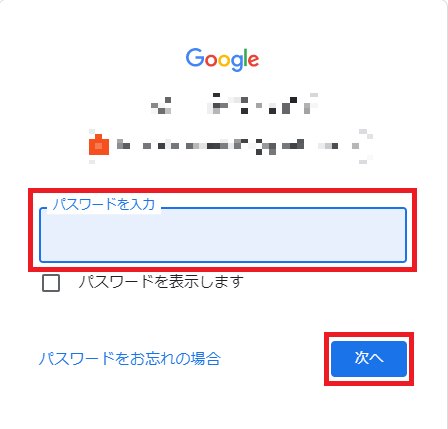
手順3 プラスマークをクリック
「新しいドキュメントを作成」の下にある、プラスマークをクリックします。

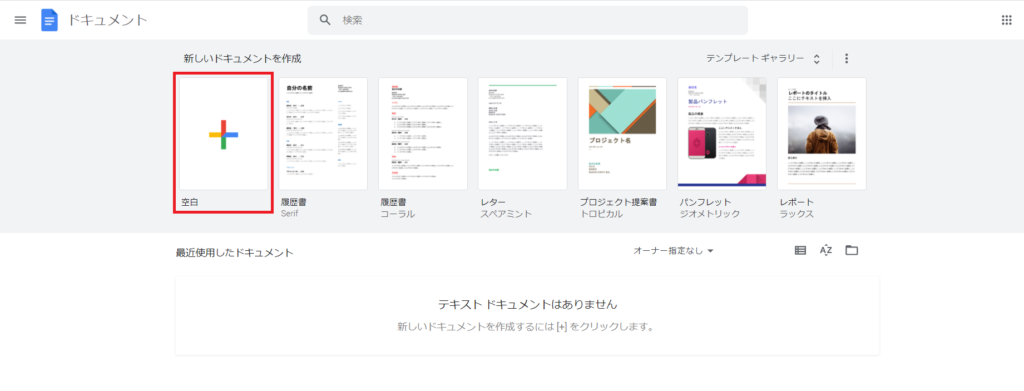
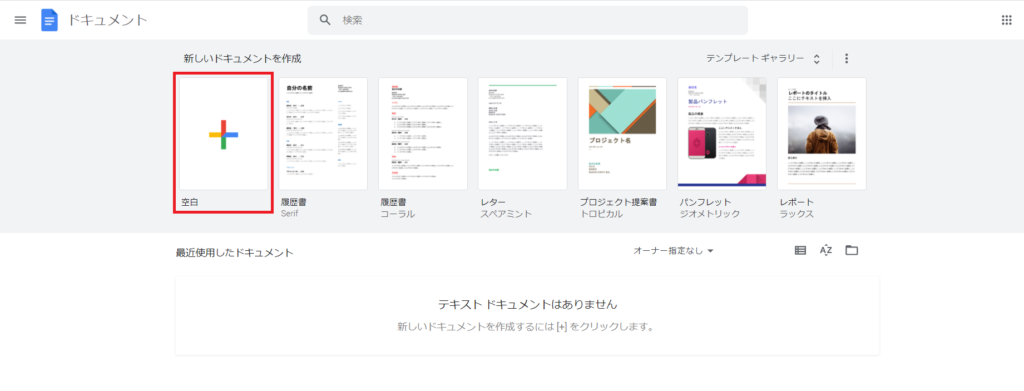
これで新規作成画面にアクセス完了です。

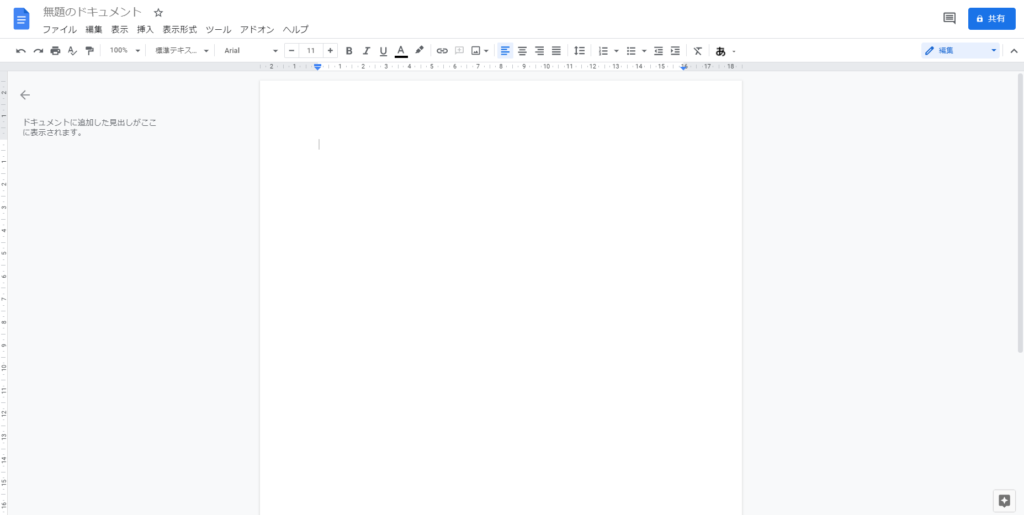
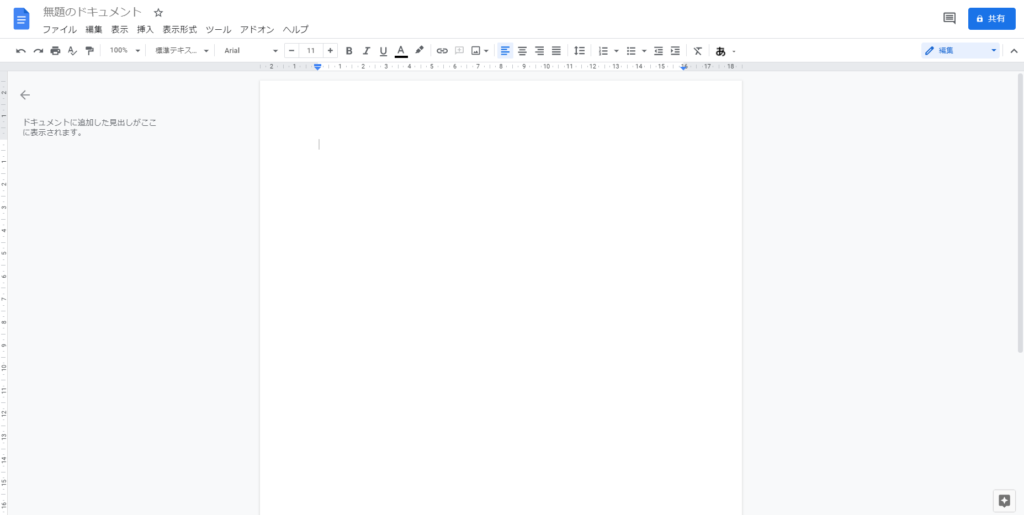
ポイント
①自動保存される
Googleドキュメントで編集した内容は自動で保存されます。
いつタブを閉じても最新の状態で保存されているので、保存し忘れの心配は不要です。
②保存先はGoogleドライブ
作成したGoogleフォームの保存先は、「自分のGoogleドライブ」です。
再び作成したフォームにアクセスしたい場合は、手順2と手順3でアクセスするか、ランチャーからGoogleドライブを開いて、その中から探すかでアクセスできます。

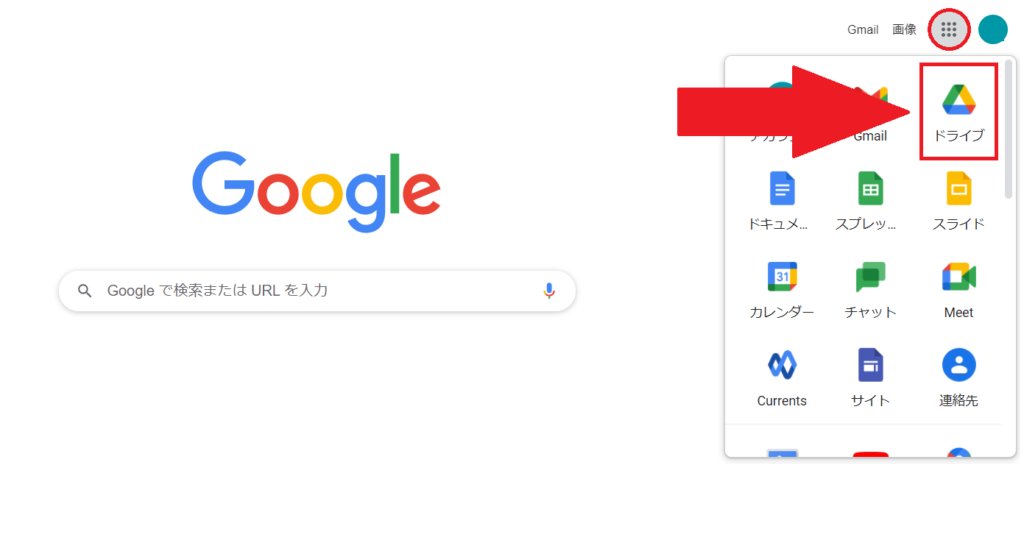
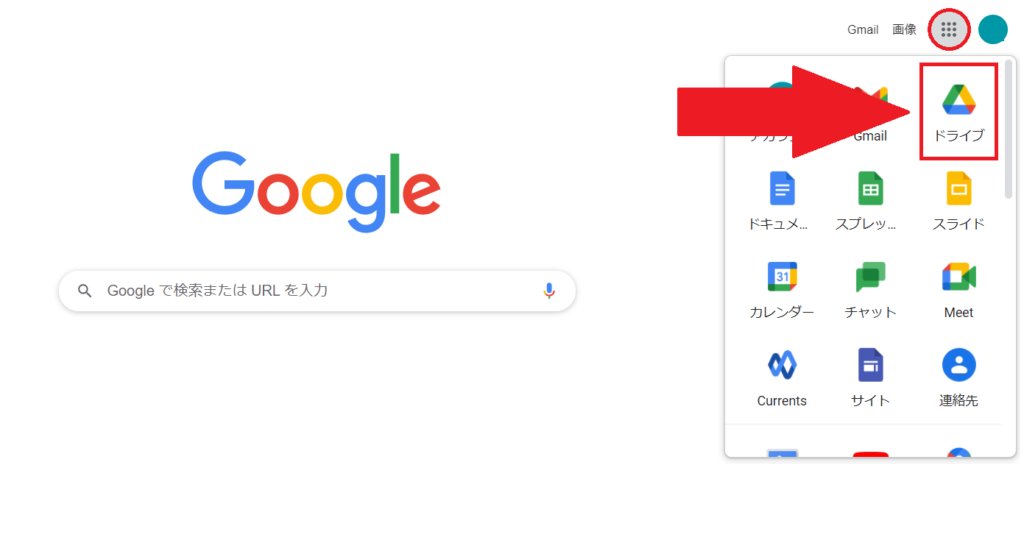
まとめ
いかがでしたか?
ドキュメントは、エクセルではできない便利な機能がたくさん装備されています。
使いこなして、仕事の効率UPを目指しましょう!
最後までお読みいただきありがとうございます。
少しでもお役に立てれば幸いです。
コメント